
使用存储设备时,有时可能会遇到无法对磁盘进行写入或修改操作的情况,出现这种问题通常是由磁盘被设置为写保护引起的。
磁盘被写保护意味着只能从磁盘中读取数据,而不能向磁盘写入新数据或修改已有数据。这是一种物理或软件上的保护机制,旨在防止数据被误删除或恶意写入。磁盘的写保护又可以分为硬件和软件两种类型。
为什么磁盘会被写保护?
磁盘被写保护有多种原因,具体情况因不同场景而异。
1、硬件写保护开关或锁定: 某些存储设备(如SD卡或USB驱动器)可能配备了物理开关或锁定机制,具有控制写保护功能。
2、文件系统错误: 磁盘上的文件系统出现错误,导致系统将其设置为只读模式。
3、磁盘正在被使用: 如果其他程序或进程正在访问磁盘上的文件,操作系统可能会将其设置为只读,以避免数据冲突或损坏。
4、磁盘故障: 磁盘硬件可能存在故障或损坏,操作系统可能会将磁盘设置为只读,以防止损坏或数据丢失。
如何解除磁盘被写保护?
方法一:关闭保护开关或锁定机制
如果存储设备配备了物理开关或锁定机制,请确保将其关闭,以解除写保护。
方法二:检查磁盘驱动器和USB端口
若是磁盘驱动器和USB端口出现问题,可以尝试更换磁盘驱动器或连接到不同的USB端口。
方法三:使用命令提示符解除写保护
可以使用命令提示符来尝试解除磁盘的写保护。打开命令提示符并以管理员身份运行,然后依次输入“diskpart - list disk - select disk # - attributes disk clear readonly”。
注意:每输入一个提示符都需要按一次回车键。
如果上述方法都无法解除保护,只能格式化磁盘,但磁盘格式化会删除存储设备中的所有数据。若是之前未备份,格式化导致数据丢失,可以使用数据恢复软件来找回丢失的文件。专业的数据恢复软件如数据兔恢复大师,可以恢复误删除、格式化、病毒攻击等情况下丢失的各种文件类型,包括文档、照片、视频、音频等。
以下是具体操作步骤:
1. 下载并安装数据兔恢复大师,选择需要的恢复类型。
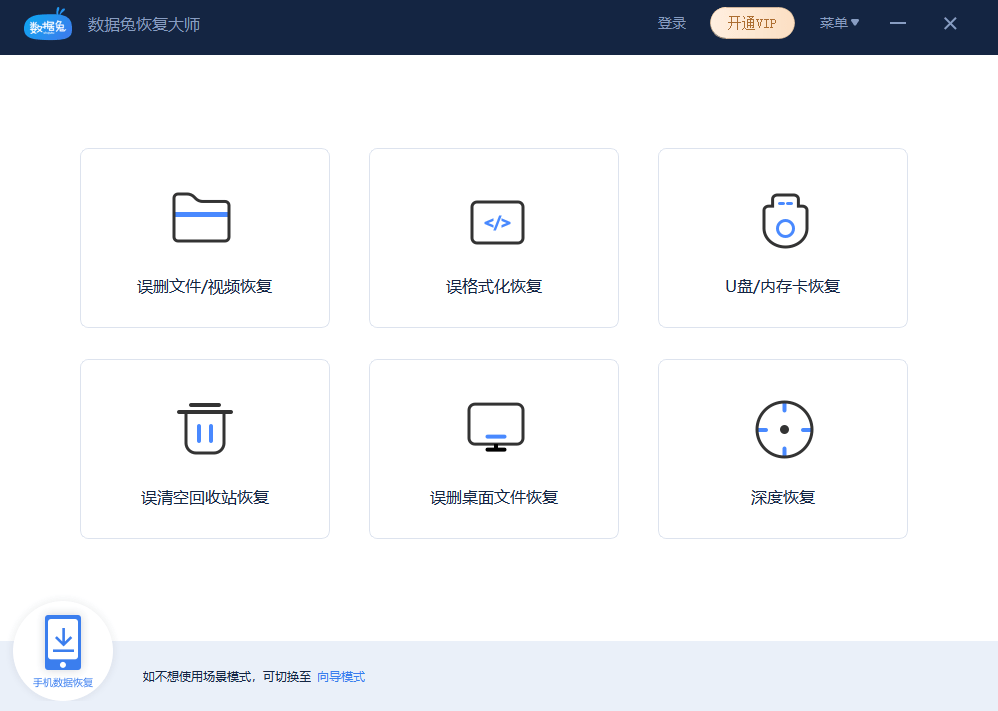
2. 选择文件丢失所在磁盘位置,点击「扫描」按钮。
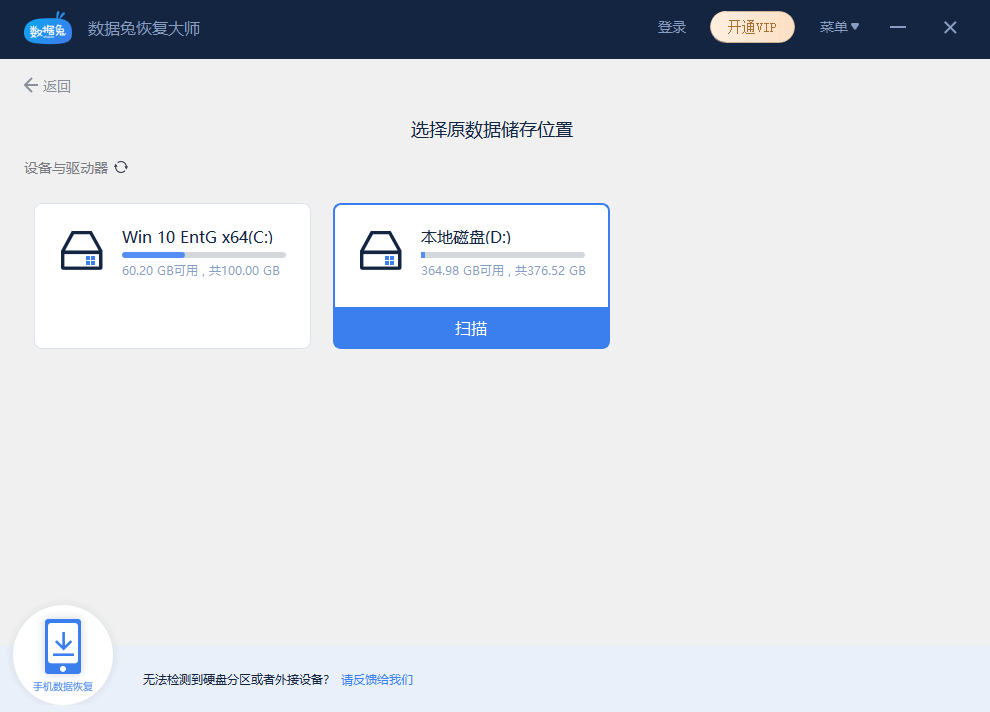
3. 扫描完成后,可双击文件进行预览,找到丢失文件后,勾选并选择「恢复」功能。
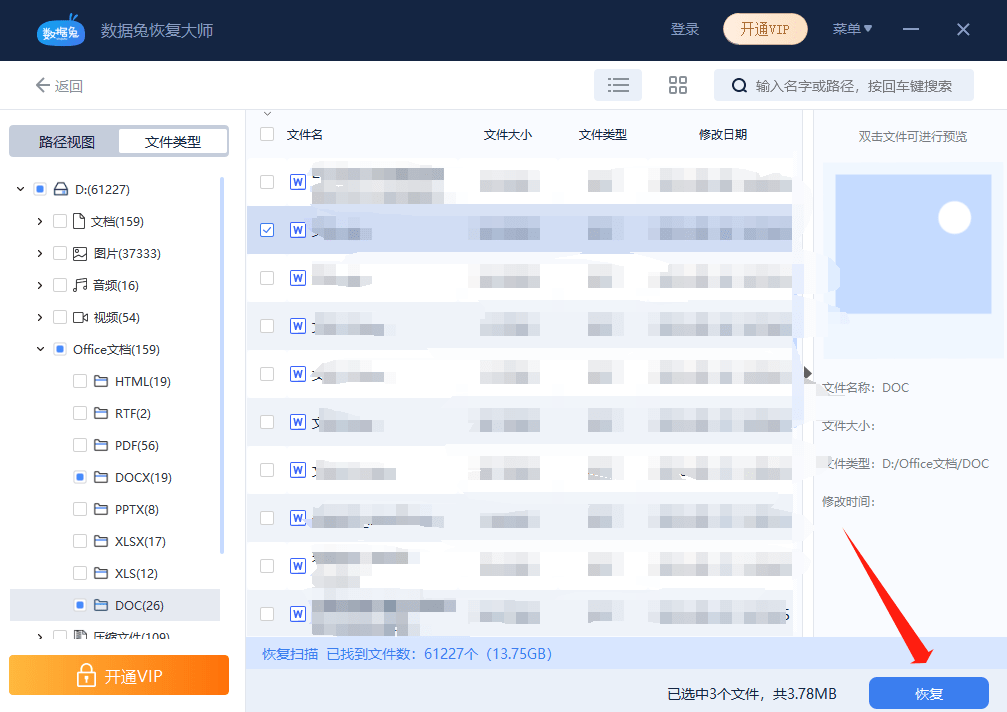
当磁盘被写保护时,可能会限制对存储设备的写入或修改操作。根据不同情况,可以尝试上述方法来解除磁盘的写保护。最后建议大家养成及时备份的习惯,以防不时之需。